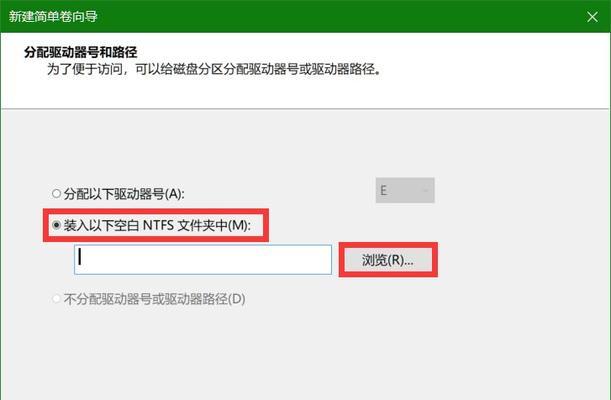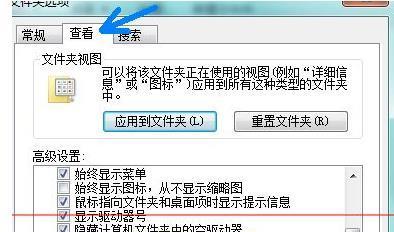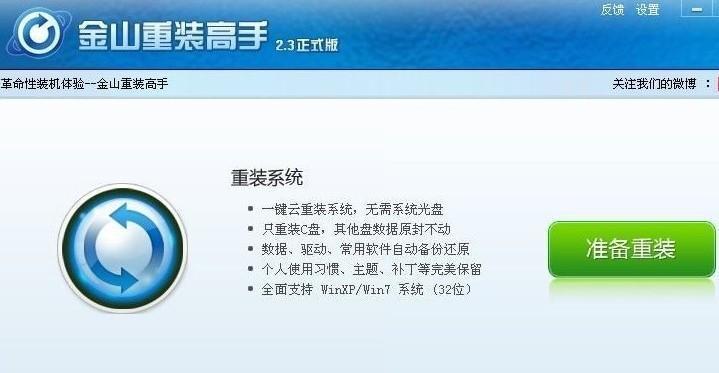固态硬盘(SSD)在计算机性能提升和数据存储速度方面有着显著优势,许多用户选择将其作为系统盘以提高计算机的整体性能。本文将详细介绍如何将新购买的固态硬盘设置为系统盘的步骤及注意事项,帮助读者轻松完成设置过程。

1.检查硬件兼容性:在购买固态硬盘前,确保你的计算机支持SATA接口,并且有足够的空间安装固态硬盘。

2.备份重要数据:在更换系统盘之前,务必备份所有重要的数据和文件,以免丢失。
3.准备安装介质:下载或制作一个可启动的安装介质,例如Windows10安装盘或USB驱动器。
4.连接固态硬盘:将固态硬盘连接到计算机的SATA接口上,确保连接牢固。

5.启动计算机:重新启动计算机,并按下对应键进入BIOS设置界面。
6.选择启动顺序:在BIOS设置界面中,选择固态硬盘为首选启动设备,将其放在硬盘启动设备列表的顶部。
7.保存设置并退出:保存对BIOS的更改,并退出设置界面。
8.开始安装系统:将安装介质插入计算机,重新启动计算机并按照屏幕上的指示进行操作系统的安装。
9.选择固态硬盘:在安装过程中,选择固态硬盘作为要安装操作系统的目标驱动器。
10.完成安装:按照屏幕指示完成操作系统的安装,等待计算机自动重启。
11.系统优化:一旦系统重新启动,进行必要的系统优化和驱动程序安装,以确保固态硬盘的最佳性能。
12.数据迁移:如果之前有使用过旧的系统盘,可以使用数据迁移工具将数据从旧盘转移到新的固态硬盘上。
13.设定为主启动盘:在操作系统正常运行后,可以通过修改引导文件来将固态硬盘设置为主启动盘,提高启动速度。
14.定期维护:定期检查固态硬盘的健康状况,更新固件,并进行垃圾清理和碎片整理,以保持其性能。
15.注意事项:在设置固态硬盘为系统盘的过程中,需要注意避免电源问题、防止静电损坏、选择合适的固态硬盘容量等。
通过以上步骤,你可以轻松地将新购买的固态硬盘设置为系统盘,提高计算机的整体性能和数据存储速度。记得备份重要数据,并定期进行维护,以保持固态硬盘的稳定运行。无论是对于游戏爱好者还是专业用户,固态硬盘都是一个强大的选择。